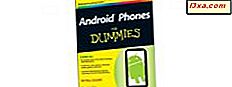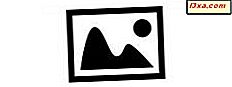
Niestety, Windows Photo Gallery nie zapewnia natywnej obsługi przeglądania zdjęć RAW, stworzonych za pomocą nowoczesnych cyfrowych aparatów fotograficznych. Ponadto, podczas próby wyświetlenia lub edycji takich zdjęć, pojawiają się błędy z dziwnymi kodami, takimi jak 0x88982f61. Jeśli masz aparat fotograficzny RAW do zdjęć cyfrowych, przeczytaj ten przewodnik, aby dowiedzieć się, jak je wyświetlać w Galerii fotografii systemu Windows .
Problem: brak podglądu obrazu i kod błędu 0x88982f61
Podczas przeglądania zdjęć RAW w Eksploratorze Windows (np. Nikon używa rozszerzenia pliku .nef ), wyświetlana jest tylko miniatura skojarzona z Galerią fotografii systemu Windows, a nie podgląd obrazów, np. Pokazany dla bardziej popularnych typów plików (.jpg, . png, .bmp).

Kiedy otworzysz obraz, powiedziano Ci, że aby edytować to zdjęcie, musisz zrobić jego kopię .jpeg .

Następnie, jeśli przejdziesz do menu Plik i klikniesz Utwórz kopię, pojawi się komunikat o błędzie.

Mówi: "Błąd uniemożliwia Galerii Zdjęć zapisanie tego zdjęcia Kod błędu: 0x88982f61" .

Ponadto w oknie Galeria fotografii systemu Windows, w którym miał zostać wyświetlony obraz, jest napisane: "Galeria zdjęć nie może otworzyć tego zdjęcia lub wideo, ten format pliku nie jest obsługiwany lub nie masz najnowszych aktualizacji Galerii fotografii" .

Rozwiązanie: Zainstaluj pakiet Microsoft Camera Codec Pack
Idź do tej strony: Pobierz: Microsoft Camera Codec Pack. Pobierz odpowiednią wersję dla swojego systemu operacyjnego (32-bitowego lub 64-bitowego) i zainstaluj. Może być wymagane ponowne uruchomienie.
Po zakończeniu zauważysz pierwszą zmianę w Eksploratorze Windows . Teraz, zamiast miniatury Galerii fotografii systemu Windows pokazanej dla każdego zdjęcia, zobaczysz rzeczywisty podgląd wszystkich zdjęć RAW.

Kliknij dwukrotnie zdjęcie i zostanie ono otwarte w Galerii fotografii systemu Windows .

Jednak nie będzie można go edytować w Galerii fotografii systemu Windows . Nie zapomnij zrobić jego kopii .jpeg, przechodząc do "Plik -> Utwórz kopię" . Następnie będziesz mógł edytować kopię obrazu RAW.
Znany błąd: Po zainstalowaniu pakietu Microsoft Camera Codec Pack zauważyłem, że za każdym razem, gdy otwierasz obraz RAW, Galeria fotografii systemu Windows prosi o dwukrotne wykonanie jego kopii w celu edycji obrazu. Aby pozbyć się tego podwójnego ostrzeżenia, zaznacz pole "Nie pokazuj więcej tego komunikatu" dwa razy - raz na każde ostrzeżenie. Wtedy już nigdy nie zostanie pokazana.
Jakie modele kamer działają z pakietem Microsoft Camera Codec Pack
Pakiet Microsoft Camera Codec Pack obsługuje bardzo długą listę urządzeń. Współpracuje z najnowszymi modelami wszystkich głównych producentów: Canon, Nikon, Sony, Olympus, Pentax, Leica, Konica Minolta, Epson i Panasonic. Zostanie wyświetlona pełna lista modeli kamer: Pobierz: Microsoft Camera Codec Pack, tuż pod przyciskami pobierania.
Wniosek
Niestety Galeria fotografii systemu Windows nie kieruje się wskazówkami na temat rozwiązywania problemów z wyświetlaniem zdjęć w formacie RAW. Komunikaty o błędach są bardzo pomocne. Na szczęście instalacja pakietu Microsoft Camera Codec Pack jest łatwa, darmowa i rozwiązuje Twoje problemy. Jeśli szukasz bardziej przydatnych porad na temat korzystania z Galerii fotografii systemu Windows, nie zwlekaj i zapoznaj się z poniższymi zaleceniami.